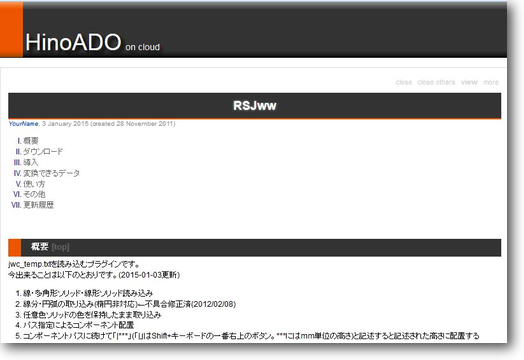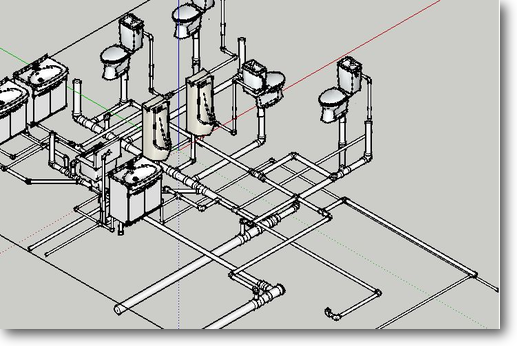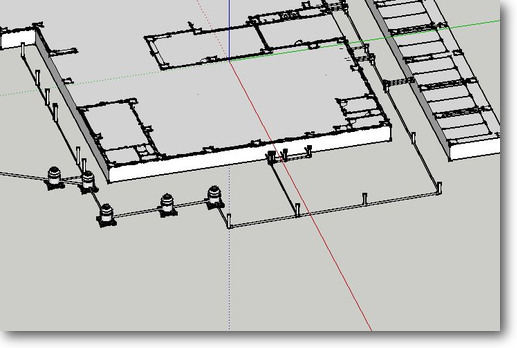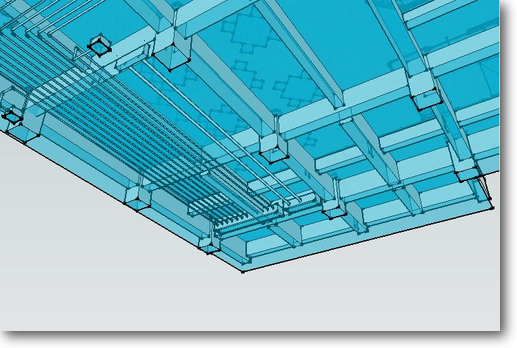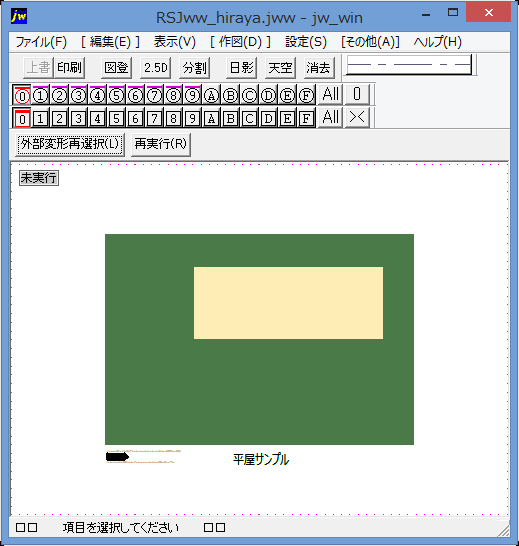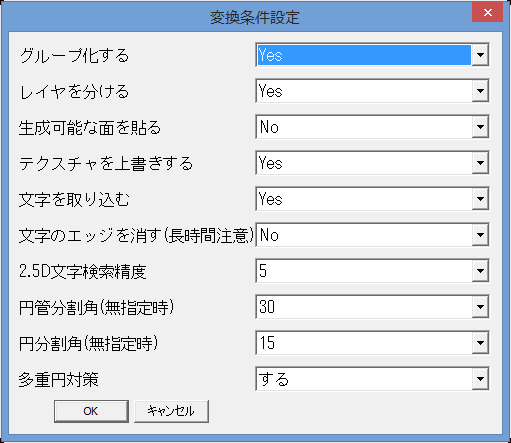RsJww⇒SketchUp 連携講習
Jw_cadからSketchUpへ連携して立体化します
RSJwwの目的
- JwwのデータをSketchUp(以下SU)で流用する事を試みています。
- 一部の2.5Dデータにも対応しています。
- SUはフリー版・Pro版を問わず作動します。
Rsjwwの概要
- 【名 称】 RSJww
- 【ファイル】 RSJww_2016_02_03.zip
- 【制作者名】 Hino
- 【動作確認】 Jww8.00d+SketchUp8,2014,2016
- 【公開月日】 2016-02-03
- 【種 別】 フリーソフト
- 【改 変 等】 改変はご自由に
- 【転載条件】 制限ありませんがお知らせ下さい
- 【免責事項】 作者は一切の責任を負いません
ダウンロード説明動画
Jww・SketchUpへのインストール・ファイル・フォルダ等説明動画
添付ファイル
(「+」はフォルダ,「-」はファイルを表します)
Jwwのインストールフォルダに置くファイル(フォルダ)
- +Jwwのインストールフォルダに置くファイル(フォルダ)
- -RSJww.BAT (外部変形本体)
- +Texture (テクスチャを格納するフォルダ)
- -asphalt.png
- -concrete.png
- -floor_tile.png
- -floor_wood.png
- -glass.png
- -grass.png
- -tile.png
SketchUpのPluginsフォルダに置くファイル(フォルダ)
- +SketchUpのPluginsフォルダに置くファイル(フォルダ)
- -RSJww.rb (SUプラグイン本体)
- +rsico(フォルダ)
- -RSjww.png (アイコンファイル)
サンプルJW図面
- -RSJww_hiraya.jww (平屋2.5Dサンプル)
- -RSJww_kakukan.jww (角管2.5Dサンプル)
- -RSJww_Sample_01.jww (円弧・コンポーネント・2.5Dの簡単なサンプル)
- -RSJww_Sample_lv.jww (レイヤ名の#と円管モデルのサンプル)
- -RSJww_nikaidate.jww (2階建2.5Dサンプル)
- -RSJww.txt (このファイル)
セットアップ
上記フォルダ名に従って各ファイルを配置して下さい。
- SketchUp 8
- (32ビット) C:\Program Files\Google\Google SketchUp 8\Plugins
- (64ビット) C:\Program Files (x86)\Google\Google SketchUp 8\Plugins
- SketchUp 2013
- (32ビット) C:\Program Files\Google\Google SketchUp 2013\Plugins
- (64ビット) C:\Program Files (x86)\Google\Google SketchUp 2013\Plugins
- SketchUp2014以降
- C:\ユーザー\ユーザー名\AppData\Roaming\SketchUp\SketchUp 2014\SketchUp\Plugins
- C:\ユーザー\ユーザー名\AppData\Roaming\SketchUp\SketchUp 2015\SketchUp\Plugins
- C:\ユーザー\ユーザー名\AppData\Roaming\SketchUp\SketchUp --2016\SketchUp\Plugins
- SUで「表示」→「ツールバー」→「RSjww」でボタンが表示される
- あるいは「プラグイン」→「RSjww」からでも実行可
起動方法
- ・JWW
- ツールバー「その他」>「外部変形」>「RSJww.bat」を実行します。
- 「基点指定」と「左下基点」が選択できます。
- 「基点指定」は範囲選択時に指定した任意の基点をSUの原点とみなします。
- 「左下基点」は用紙枠の左下をSUの原点とみなします
- SUに渡したい要素を選択して下さい。
- 文字を確実に選択するために「切り取り選択」を指定してあります。
- ・SketchUP
- ツールバー「プラグイン」>「RSJww」クリック または ツールバー「表示」>「ツールバー」>「RSJww」としてアイコンをクリック JWWの外部変形で選択された要素をSUに取り込みます。
- ツールバー「プラグイン」>「RSJww」クリック または ツールバー「表示」>「ツールバー」>「RSJww」としてアイコンをクリック JWWの外部変形で選択された要素をSUに取り込みます。
仕様
- □SU実行時のダイアログ
- 『グループ化する』
実行毎にグループ化します - 『レイヤを分ける』
レイヤ名は「[レイヤグループ番号-レイヤ番号]」に続けて「レイヤグループ名 :レイヤ名」の形式でSUに反映されます。 - 『生成可能な面を貼る』
取り込み後、可能な範囲で面を貼ります。線要素で構成されたデータに面を貼るのが目的です。ソリッドで構成されている場合は「No」を選択して下さい。 - 『マテリアルを上書きする』
Jwwデータ内で指定されたマテリアルを優先します。「No」の場合、SU内に同名マテリアルがある場合はそのまま使います。 - 『文字を取り込む』
文字を面として取り込みます。全てをポリゴンとして取り込むためデータ量が増えます。現在全ての文字は黒で取り込まれます。 - 『文字のエッジを消す(長時間注意)』
文字を取り込む際に文字の輪郭線を非表示にします。処理に時間が掛る割に効果は薄いです。 - 『検索精度』
各要素の座標と2.5D文字座標をマッチングする精度です。3~14の値が選択できます。倍精度で検索するとなぜかずれることがあるのでその対策です。.5Dモデルが崩れないレベルで数値は大きいほうが良いです。標準では「5」にしてあります。
- 『グループ化する』
- □対応データ
- ・2Dで取り込めるデータ
- 線(補助線は対象外)
- 円
- 円弧
- 四角ソリッド図形
- 三画ソリッド図形
- 線形ソリッド図形
- 円ソリッド図形
- 文字(補助色文字は対象外)
- 寸法文字
- ・2.5Dで取り込めるデータ
- 線
- 円
- 一部の円管
- 一部の角管
- 四角ソリッド図形
- 三角ソリッド図形
- 線形ソリッド図形
- 円ソリッド図形
- 「#lv」指定
- その他指定できるデータ
- SUコンポーネント
- マテリアル(テクスチャ)指定
- ・2Dで取り込めるデータ
- □取り込み時の色
- ・任意色ソリッドは色がそのままSUに渡ります。
- ・それ以外の要素は明るいグレーとしてSUに渡ります。
#hr
SUコンポーネントについて
SUのコンポーネントは、書き込まれた文字列及びその基点と角度を元に配置します。
コンポーネントのファイル名はSU「Components」フォルダ以下のパスを指定します。
例:Components Sampler\Couch Modern.skp
レイヤグループ名及びレイヤ名に設定する高さ「#lv」に対応しています。
マテリアルについて
文字列の先頭が「@TX」で始まるものをマテリアル設定としてみなします。
※この文字は取り込み対象外です。文字種、レイヤ等は問いません。
- ・色を指定する場合
「@TXマテリアル名,ソリッド色コード,透明度」と指定します。
ソリッド色コードはTABを4回押し任意色ソリッドをクリックして取得します。 - ・テクスチャを指定する場合
「@TXマテリアル名,画像ファイル名,横幅,透明度」と指定します。
横幅の単位はmm,透明度は0~1の範囲で0が透明で1が不透明です。 - ・ソリッド図形の任意色に指定する場合
「@TXソリッド色コード」で指定します
例 「@TX4815435,grass.png,3000,1」
上記ではソリッド色コード「4815435」のソリッド図形に3000mmの不透明画像を割り当てます。 - ・線色、線種、レイヤで指定する場合
マテリアル名に「lc*lt*ly*」を指定します。
例 「@TXlc6lt1ly2,16744448,1」
上記では「線色1,線種1,レイヤ1」の要素にソリッド色コード「16744448」の色を割り当てます。記述の順番は固定です。レイヤのみや線色のみの指定は出来ません。 - ・文字色を指定する場合
マテリアル名に「FontColor」を指定します。
例 「@TXFontColor,16744448,1」
上記では文字にソリッド色コード「16744448」の色を割り当てます。
注:マテリアル記述の仕様は今後変更される可能性があります。
変換上の注意 [#f363ca46]
多重円や他の要素と交差している円は、SUで面が貼れないため変換出来ません。
上記の場合は多角形で描画して下さい。データが欠損する場合の多くはこれが理由です。
更新履歴はRSJww.rbファイルの末尾に記載してあります。
2.5D「高さ・奥行」に英字入力する方法

「高さ・奥行」ボックスに「T(t)」や「D(d)」を入力する
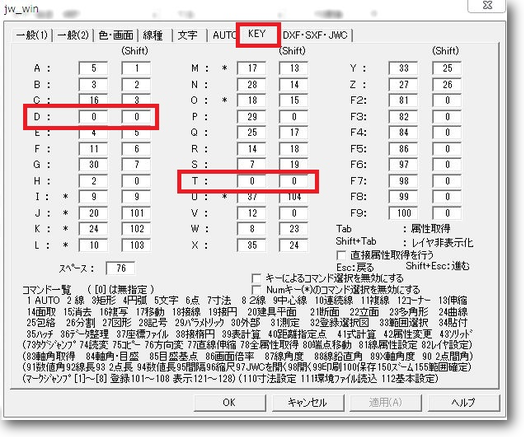
コントロールバー「高さ・奥行」ボックスに「T(t)」や「D(d)」を入力するには「基本設定」の「KEY」タブの「D」キーと「T」キーのコマンド割り当てを「0」(割当なし)に設定する。
Sample一覧
トイレ給排水管・衛生機器一気変換動画
屋外排水管の一気変換動画
天井内給気ダクト・換気SP・排煙ダクト一気変換動画
SketchUpやRubyで使用するPluginsフォルダについての情報
個々のプラグインは「Pluginsフォルダ」の中に全て入れておく.
配布した「xxxxxx.rb」のついた個々の教材プラグインは,
自宅のパソコンのSketchUpの「Pluginsフォルダ」の中に全てインストールする.
Ruby言語で自作した「xxxxxx.rb」のプラグインは自宅のパソコンのSketchUpの
以下に述べる,「Pluginsフォルダ」の中に全てインストールする.
教室のパソコンではこの作業は拒否・拒絶されるので体験したければ,自宅で行う.お願いだから体験してほしい.
SketchUpの「Pluginsフォルダ」の場所は年代により変化する.
SketchUpの経営母体が変わるたびにこの場所が動くので今後も注意する.
SketchUp 6-7-8,SketchUpMake 2013,
・SketchUpMake2014以降,SketchUpの「Pluginsフォルダ」の場所がそれぞれ異なる.
SketchUpMake2014以降では, パソコンのシステムで,隠しファイル・フォルダを見えるように設定しないと場所が探せない.
・Windows8: メニューの「表示」をクリック -> メニューから「隠しファイル」にチェック.
・Windows7: ツール -> フォルダーオプションメニューの「表示」をクリック-> 「表示」タブの「ファイルとフォルダーの表示」->
「隠しファイル、隠しフォルダー、および隠しドライブを表示する」を選択し、「適用」を押す
SketchUpの「Pluginsフォルダ」の場所
2014年のTrimble社SketchUp Make2014以降--2017も ,Pluginsフォルダがこれまでと異なり,次の場所に移動した.
- SU2015,2016
- C:\Program Files\SketchUp\SketchUp 2015\Tools
- SU2017
- C:/ユーザー/ユーザー名/AppData/Roaming/SketchUp/SketchUp2017/SketchUp/Plugins
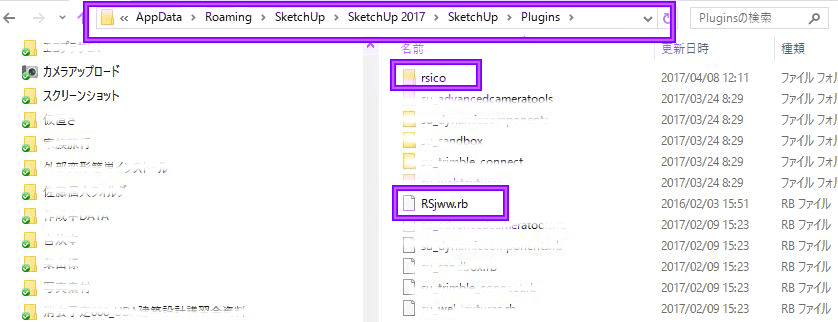
確認画面
Menu
差分
バックアップ
リロード
一覧
単語検索
最終更新
ヘルプ
最終更新のRSS
Top / Jww / 外部変形 / RSJww
2017-11-27 (月) 11:31:41 (18d)
概要
ダウンロード
導入
変換できるデータ
使い方
その他
更新履歴
概要
jwc_temp.txtをSketchUpで読み込むプラグインです。
今出来ることは以下
線・多角形ソリッド・線形ソリッド読み込み
線分・円弧の取り込み(楕円非対応)←不具合修正済(2012/02/08)
任意色ソリッドの色を保持したまま取り込み
パス指定によるコンポーネント配置
コンポーネントパスに続けて「|***」(「|」はShift+キーボードの一番右上のボタン。***にはmm単位の高さ)と記述すると記述された高さに配置する(2010/12/05)
コンポーネントは図面内に文字列でファイル名を書いて指定する
パスはスケッチアップ標準の「components」フォルダからの相対パスを指定する(先頭に「\」は不要)
文字角度と文字基点を取得してコンポーネントを配置する
指定されたコンポーネントにエラーがある場合(存在しない等)は処理後にリスト表示される
取り込み時に面を張るか否か選択(2011/04/08)
グループ化を選択できるようにした(2012/02/08)
ソリッドの端部に日影高さを入力できるようにした(2013-01-02)
日影の真北角度文字列をSketchUpに取り込めるようにした(2013-01-02)
補助線を無視するようにした(2013-01-02)
サンプルファイルRSjww.jwwを添付した(2013-01-02)
円管2.5Dと角管2.5Dに一部対応(2015-01-03)
テクスチャ指定を追加(2015-01-03)
球に対応(2015-01-03)
web上のコンポーネントに対応した(2016-01-25)
その他詳細はRSJww.rbの末尾に記載
ダウンロード
RSJwwフルセット RSjww_2017-11-27.zip
最新のRSJww.rb+bat+アイコンのみ RSjww_2017-11-27.zip
※以前のバージョンとbatファイルの仕様が変わっているので差替え注意
導入
配布ファイルには以下のものが含まれます
※太字は必須その他は無くても動く
Jwwのインストールフォルダに置くファイルとフォルダ
-RSJww.BAT
+Texture
-asphalt.png
-concrete.png
-floor_tile.png
-floor_wood.png
-glass.png
-grass.png
-tile.png
SketchUpのプラグイン導入フォルダに置くファイルとフォルダ
-RSJww.rb
+rsico
-RSjww.png
RSJww_hiraya.jww
RSJww_kakukan.jww
RSJww_Sample_01.jww
RSJww_Sample_lv.jww
RSJww_nikaidate.jww
RSJww.txt
各フォルダを適宜配置する
※SketchUpはバージョン毎にプラグインを保管するフォルダが異なります
SketchUp 8
(32ビット) C:\Program Files\Google\Google SketchUp 8\Plugins
(64ビット) C:\Program Files (x86)\Google\Google SketchUp 8\Plugins
SketchUp 2013
(32ビット) C:\Program Files\Google\Google SketchUp 2013\Plugins
(64ビット) C:\Program Files (x86)\Google\Google SketchUp 2013\Plugins
SketchUp2014以降
C:\ユーザー\ユーザー名\AppData\Roaming\SketchUp\SketchUp 2014\SketchUp\Plugins
C:\ユーザー\ユーザー名\AppData\Roaming\SketchUp\SketchUp 2015\SketchUp\Plugins
C:\ユーザー\ユーザー名\AppData\Roaming\SketchUp\SketchUp 2016\SketchUp\Plugins
SUで「表示」→「ツールバー」→「RSjww」でボタンが表示される
あるいは「プラグイン」→「RSjww」からでも実行可
変換できるデータ
補助線以外の線
全て実線に変換
任意色ソリッド図形
標準色は全て黒
日影高さを設定した任意色ソリッド図形(三角のみ)
JWWではソリッドの端部に日影高さを設定できないためソリッドの輪郭を補助線で描画し、その補助線に高さを設定する
日影の真北文字
真北文字列を選択すると、SketchUpモデルの真北角度をそれに合わせます。
円管2.5Dの「T」と角管2.5Dの「D」(面の傾斜非対応)
「@TX」で始まる文字列でテクスチャを指定
球 [#f90d590f]
レイヤ名及びレイヤグループ名の「#lv」
使い方
jwwの外部変形で「RSjww.bat」を起動する
「基点指定」と「左下基点」のいずれかを選択する
※左下基点を選択した場合、SU側で常に同じ場所に読み込まれる
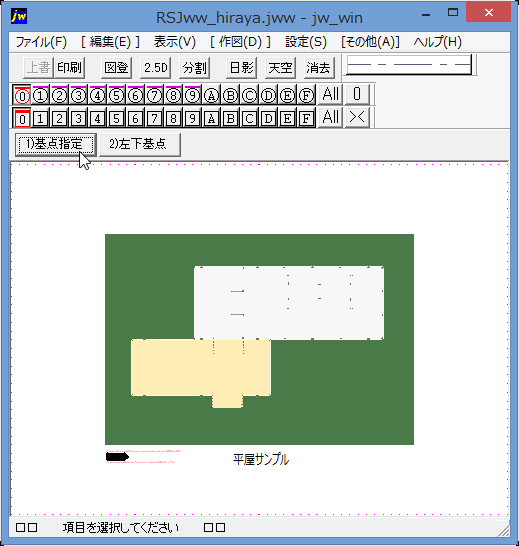
SU に持って行きたい要素を選択して確定する
選択確定時の基点がSUでの原点になる
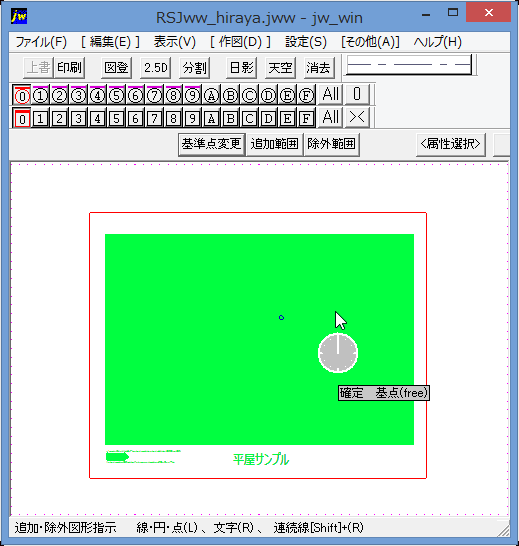
SketchUpを起動して、青地にJWと書かれたアイコンをクリックする
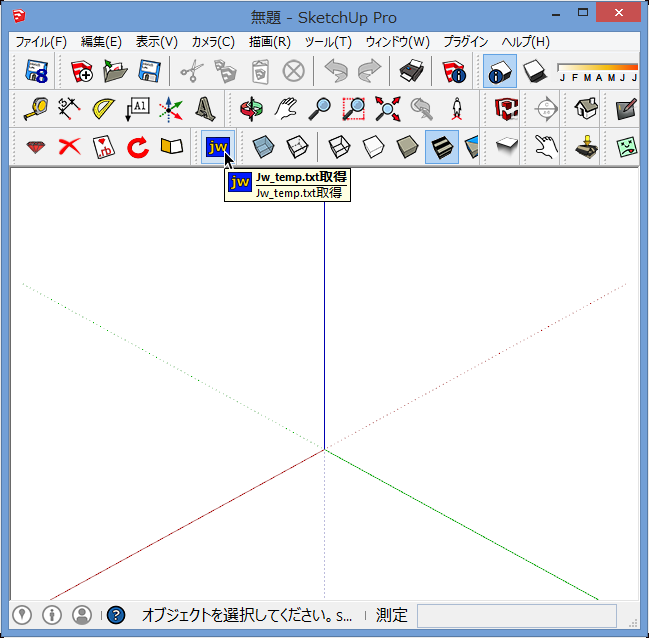
取り込んだファイル名、取り込んだファイルのタイムスタンプ、真北角度とエラーが生じた面の数が表示されれば完了
※下記画像が表示されない場合は途中でエラーが起きている
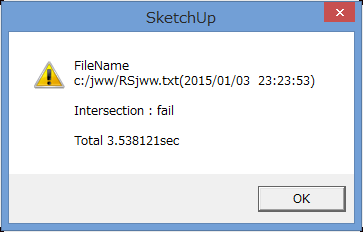
その他
デフォルトでは「c:\jww」フォルダを前提にしている
jwwを上記以外のフォルダにインストールしている場合はRSjww.rbを直接編集する
楕円は非対応
ちなみに秋天越さんのサイトでは以前からインポートツールを公開されています。
最新の20件
2017-12-13
Jww/外部変形/RGLgradation
2017-12-03
Jww/外部変形/Rdots
2017-12-02
SketchUp/Plugin/V8overwrite
2017-11-27
Jww/外部変形/RSJww
Jww/JWW_SMPL.BAT
2017-11-26
Others/VB.NET
Others/Excel/文字列計算関数
Others/通常使うプリンターの切替bat
Others/四辺と面積から対角線を求める
Others/HotClip
Others/名前を変えてコピーして開く
Others
Kerkythea
Kerkythea/色温度
Kerkythea/連続レンダリング
Kerkythea/PhotonMap - Quick + AA 0.3
Kerkythea/ロケーションファイル
Kerkythea/SU2KT
SketchUp/Plugin/RubyScript
SketchUp/Components
a:2812 t:4 y:2
RSJWWもっと詳しく
RSJWWもっと詳しく
RSJWWもっと詳しく